Audio & Video
Manchmal ist es einfacher und schneller, über Audio oder Video zu kommunizieren.
Famedly gibt Ihnen verschiedene Möglichkeiten mit anderen zu kommunizieren, abgesehen von Textnachrichten.
Anruf in Privatchats starten
Mit Famedly können Sie Sprachanrufe oder Videoanrufe tätigen, um sich mit jedem in einem privaten Chat zu verbinden. Lesen Sie weiter, um zu erfahren, wie Anrufe funktionieren.
- Desktop
- Mobil
- Öffnen Sie einen privaten Chat und klicken Sie in der Kopfzeile auf das Videosymbol oder das Hörersymbol.
- Ihr Anruf wird sofort gestartet und das von Ihnen angerufene Mitglied wird aufgefordert, an dem Anruf teilzunehmen.
- Öffnen Sie einen privaten Chat und tippen Sie auf die Kopfzeile, um die Details zu öffnen.
- Tippen Sie auf das Hörersymbol.
- Tippen Sie auf das Videosymbol oder das Hörersymbol.
- Ihr Anruf wird sofort gestartet und das von Ihnen angerufene Mitglied wird aufgefordert, an dem Anruf teilzunehmen.
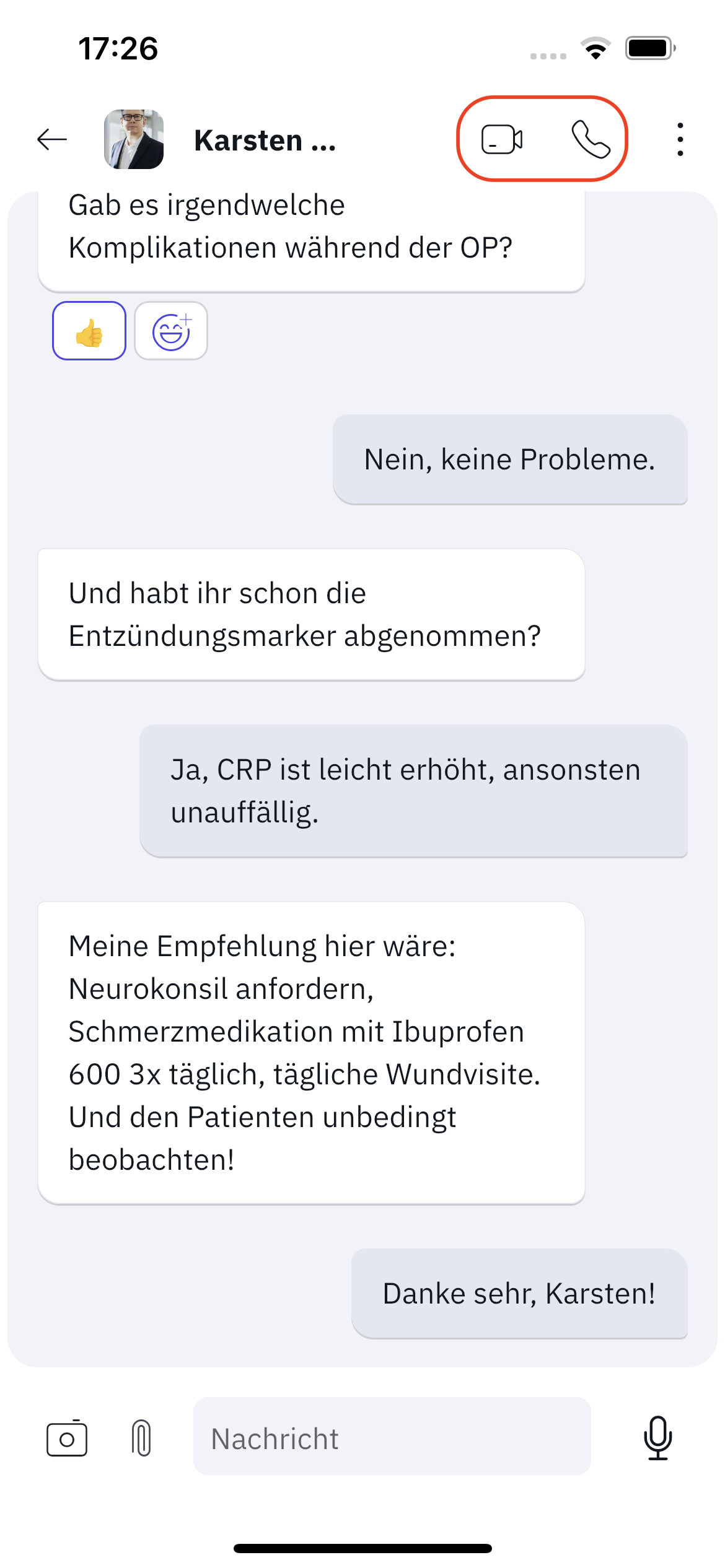
Alternativ können Anrufe auch über die drei kleinen Punkte in der rechten oberen Ecke oder über die Details im Chatraum gestartet werden.
Aktionen bei einem Anruf durchführen
Sobald Sie einen Anruf begonnen oder beigetreten sind, können Sie hier folgendes tun:
- Stumm oder laut schalten
- Video ein- oder ausschalten
- Bildschirm teilen (nicht verfügbar auf iOS)
- Anruf pausieren
- Bild vergrößern
Sprachnachrichten aufnehmen
Sie können Sprachnachrichten von Famedly auf ihrem mobilen Gerät senden.
Kurze Sprachnachrichten aufnehmen
Wenn Sie nur kurze Nachrichten aufnehmen möchten, können Sie diese Anleitung befolgen.
- Mobil
- Öffnen Sie einen Chat.
- Sprechen Sie ihre Nachricht, während Sie das Mikrofon-Icon in der unteren rechten Ecke gedrückt halten.
- Sie können die Nachricht absenden, indem Sie die Schaltfläche loslassen oder abbrechen, indem Sie den Finger nach links schieben und danach loslassen.
Lange Sprachnachrichten aufnehmen
Wenn Sie lange Nachrichten aufnehmen möchten, empfiehlt es sich, das Sperr-Feature zu nutzen. Damit können Sie das Mobilgerät zeitweise loslassen und die Aufnahme sogar pausieren und später mit der Aufnahme fortfahren, solange Sie den Chat geöffnet lassen.
- Mobil
- Öffnen Sie einen Chat.
- Drücken Sie das Mikrofon-Icon und beginnen Sie, Ihre Nachricht einzusprechen.
- Auf dem Display erscheint der Text Zum Sperren wischen und in der Mitte ein Schloss-Symbol. Wischen Sie mit Ihrem Finger bis zum Schloss-Symbol und nehmen Sie Ihren Finger vom Display.
- Nun erscheint in der Mitte unten ein Pause-Symbol. Wenn Sie die Nachricht pausieren möchten, drücken Sie darauf. Zum weiter Aufnehmen können Sie auf das dann erscheinende Wiedergabe-Symbol drücken.
- Sie können die Nachricht absenden, indem Sie den blauen Pfeil-Button rechts unten drücken. Zum Abbrechen können Sie auf das Papierkorb-Symbol tippen.
Sprachnachrichten abspielen
Um Sprachnachrichten wiederzugeben, gehen Sie wie folgt vor:
- Desktop
- Mobil
- Öffnen Sie den Chat mit der Sprachnachricht.
- Klicken Sie auf den Play-Button auf der linken Seite der Nachricht.
- Öffnen Sie den Chat mit der Sprachnachricht.
- Klicken Sie auf den Play-Button auf der linken Seite der Nachricht.